- Auteur Lauren Nevill [email protected].
- Public 2023-12-16 18:51.
- Dernière modifié 2025-01-23 15:19.
Comment supprimer l'historique de recherche de mes navigateurs ? Nous fournissons à nos lecteurs un guide détaillé couvrant une telle question en détail.
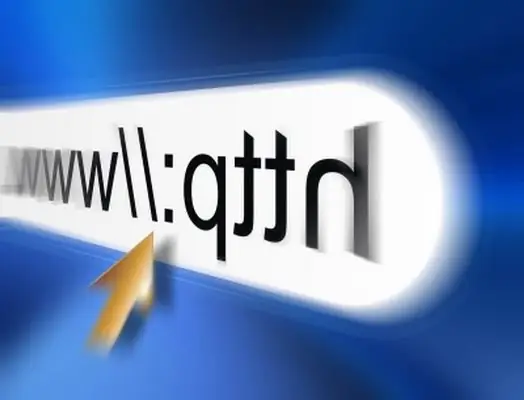
Nécessaire
La présence d'un navigateur Internet
Instructions
Étape 1
Supprimer l'historique des recherches dans Google Chrome. Dans les paramètres du programme (le logo de la clé situé dans le coin droit à côté du champ de la barre d'adresse), vous devez sélectionner l'élément "Historique". Sur la page qui s'ouvre, sur la droite, vous verrez un lien texte "Modifier les éléments" - vous devez cliquer dessus. Puis, dans la fenêtre qui s'ouvre, cliquez sur le bouton "Supprimer les données des pages consultées". Dans le menu qui apparaît, sélectionnez les zones de l'historique que vous souhaitez supprimer et cliquez sur le bouton correspondant.
Étape 2
Supprimer l'historique des recherches dans Internet Explorer. Cliquez sur le menu "Sécurité" situé dans le coin supérieur droit du navigateur, puis sélectionnez "Supprimer l'historique de navigation". Une fenêtre contextuelle s'ouvrira devant vous, où vous devrez marquer les éléments enregistrés que vous souhaitez effacer. Après avoir marqué les éléments dont vous avez besoin, cliquez sur le bouton "Supprimer".
Étape 3
Suppression de l'historique des recherches dans Mozilla Firefox. Dans le menu supérieur du navigateur, sélectionnez le menu "Outils". Suivez ensuite le lien pour effacer l'historique récent. Après avoir ouvert la fenêtre correspondante, cliquez sur la flèche "Détails" et cochez la rubrique "Formulaires et journal des recherches" et cliquez sur le lien graphique "Effacer maintenant".
Étape 4
Supprimer l'historique de recherche dans Opera. Dans l'onglet latéral du navigateur, cliquez sur l'icône "Historique". Après cela, après avoir choisi le jour de la semaine dont vous avez besoin, cliquez sur l'icône "Supprimer". Les informations seront supprimées de manière irrévocable.






